笔记本电池容量怎么看?
- 家电领域
- 2025-03-28
- 3
笔记本作为日常工作和学习的得力助手,其电池的性能和续航能力至关重要。但许多用户在购买笔记本或者使用一段时间后,如何判断电池容量和健康状况成为了一个难题。本文将指导你如何查看笔记本电池容量,并提供一些判断电池健康状态的小技巧。通过这些方法,你将能更好地了解笔记本电池情况,从而做出适当的维护和决策。
如何查看笔记本电池容量
1.查看系统属性
最简单的方法是通过笔记本系统自带的功能来查看电池容量信息。以Windows系统为例:
1.点击“开始”菜单,选择“控制面板”。
2.在“硬件和声音”类别下,选择“电源选项”。
3.在左侧菜单中点击“查看电池使用情况”。
4.在打开的界面中,你可以看到电池的具体信息,包括电池容量和使用时长等。
对于使用MacOS的用户:
1.点击屏幕左上角的苹果菜单。
2.选择“关于本机”,然后选择“系统报告”。
3.在打开的窗口中找到“电源”部分,这里会显示电池相关信息。
2.使用第三方软件
除了系统自带的功能,还有很多第三方软件能够提供更详细的电池信息,比如“电池医生”、“HWMonitor”等。以HWMonitor为例:
1.下载并安装HWMonitor。
2.启动软件,展开“电池”部分。
3.查看“最大容量”一项,它会显示当前电池的实际容量与原始设计容量的比值。
3.检查BIOS/UEFI
对于一些笔记本,也可以在BIOS或UEFI设置中查看电池容量信息,尤其是在启动时按特定按键进入BIOS设置界面。不过,不是所有的笔记本都支持此功能,具体操作视不同品牌和型号而异。
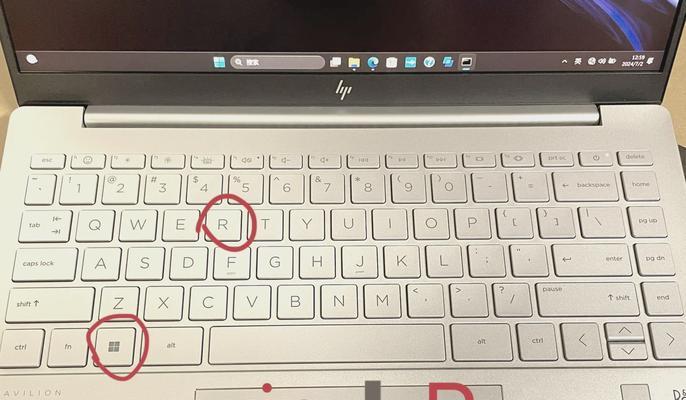
如何判断笔记本电池健康状况
1.查看电池使用周期
查看电池的充电周期数,一个健康的电池应该能够在几百个充电周期后仍然保持较高的容量。在系统属性中通常可以看到电池的充电周期数。
2.判断电池容量减少程度
电池的实际容量会随着时间的推移逐渐减少。一般认为,电池容量减少到原始容量的70%-80%时,就该考虑更换电池了。若电池容量下降过快,可能需要考虑维修或更换。
3.观察电池续航能力
电池的续航能力是判断电池健康的一个直观指标。如果电池续航明显下降,且排除了系统性能下降、运行程序增多等因素,那么很可能是电池健康状况不佳。

一些维护电池健康的实用技巧
1.避免长时间处于满电或完全耗尽的状态,理想情况下保持在20%-80%的电量范围。
2.定期进行电池深度放电和充电,可以延长电池寿命。
3.避免在高温或低温环境下使用笔记本,这对电池的损害很大。

结尾
本文为你详细介绍了如何查看笔记本电池容量以及如何判断电池健康状况,同时还提供了一些维护电池的实用技巧。掌握这些知识,不仅可以更好地了解你的笔记本电池,还能采取相应措施延长其使用寿命。综上所述,希望这篇文章能帮助你在笔记本使用过程中更加得心应手,确保设备性能的最佳状态。
版权声明:本文内容由互联网用户自发贡献,该文观点仅代表作者本人。本站仅提供信息存储空间服务,不拥有所有权,不承担相关法律责任。如发现本站有涉嫌抄袭侵权/违法违规的内容, 请发送邮件至 3561739510@qq.com 举报,一经查实,本站将立刻删除。